当前位置:首页 > 帮助中心 > 电脑打不开了如何用u盘装系统(电脑打不开了怎么用u盘装系统)
电脑打不开了如何用u盘装系统(电脑打不开了怎么用u盘装系统)
电脑打不开了如何用u盘装系统?电脑是我们日常生活中不可或缺的工具,但有时候我们可能会遇到电脑无法正常启动的情况。当电脑无法打开时,我们可以尝试使用U盘来重新安装操作系统,以恢复电脑的正常运行。下面将介绍如何利用U盘来装系统,帮助大家解决电脑无法启动的问题。希望这篇电脑打不开了怎么用u盘装系统教程,可以帮助到你。
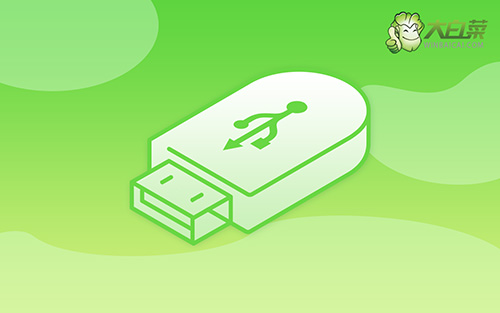
电脑打不开了如何用u盘装系统
第一步:大白菜u盘制作
1、准备工具:一个质量好的u盘,大白菜U盘启动盘制作工具。
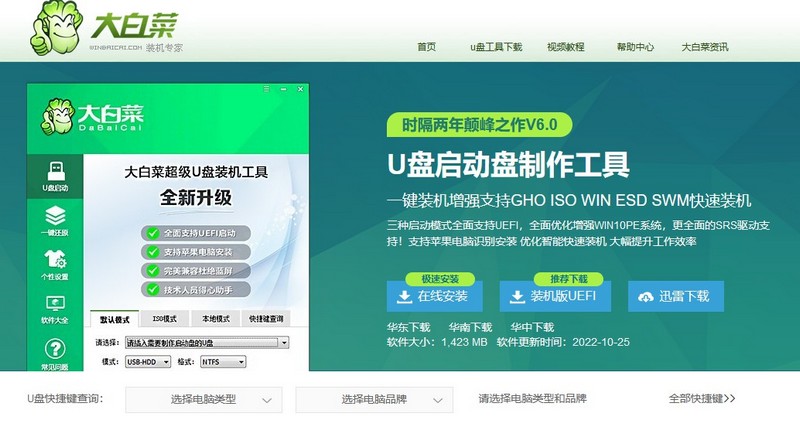
2、进入U盘启动盘制作界面后,选中u盘,默认设置,点击一键制作成usb启动盘。
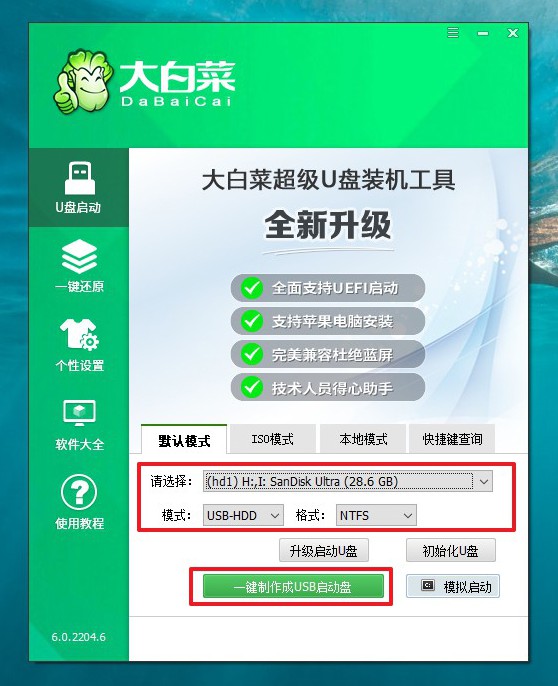
3、制作u盘启动盘涉及系统文件,下载操作之前,先关闭杀软。
第二步:大白菜u盘启动
1、除了bios快捷键之外,你还可以选择使用u盘启动快捷键来设置,操作还是比较简单的。
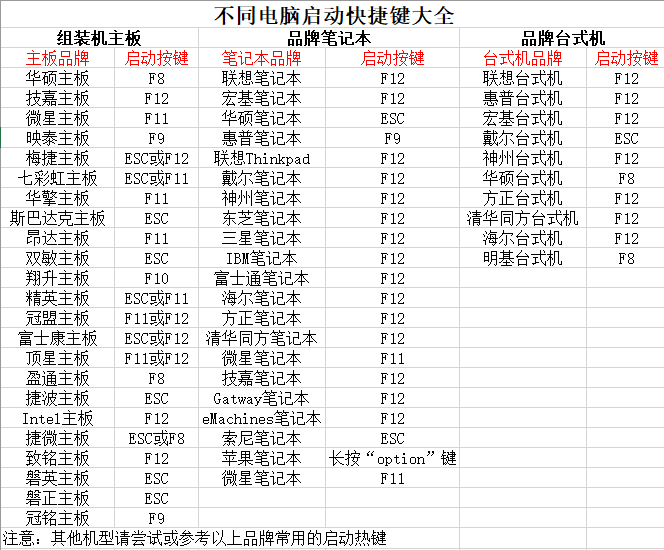
2、将u盘启动盘接入电脑,如图所示,通过u盘启动快捷键设置,电脑将会读取u盘数据启动。

3、接着,选中大白菜u盘主菜单中的【1】,回车即可进入u盘系统桌面,准备重装系统。
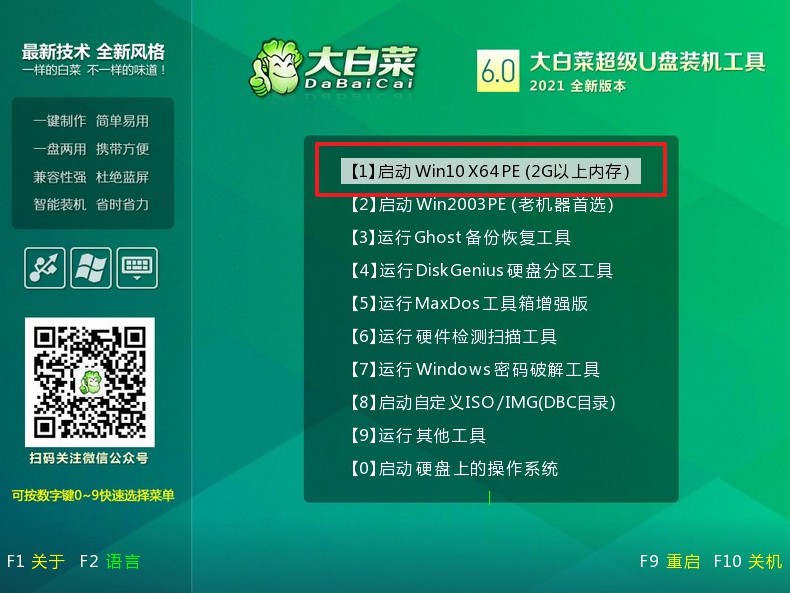
第三步:大白菜u盘装win10
1、这一步很重要,打开装机软件之后,按照图片所示,进行选项设置,再点击“执行”系统安装。
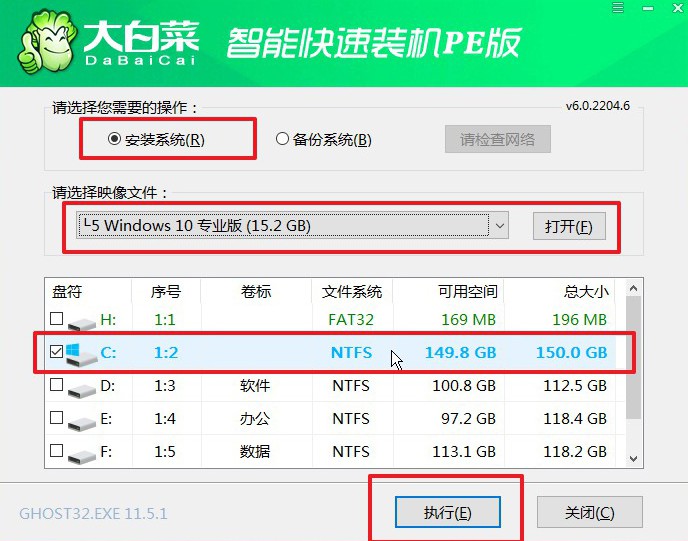
2、弹出一键还原页面后,无需设置,默认相关选项,直接点击“是”进入下一步。
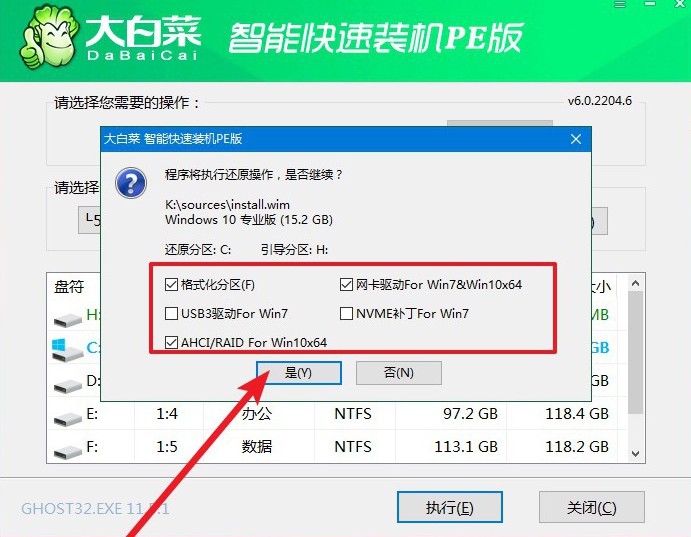
3、然后,注意勾选“完成后重启”并在电脑第一次重启时,拔掉大白菜U盘即可。
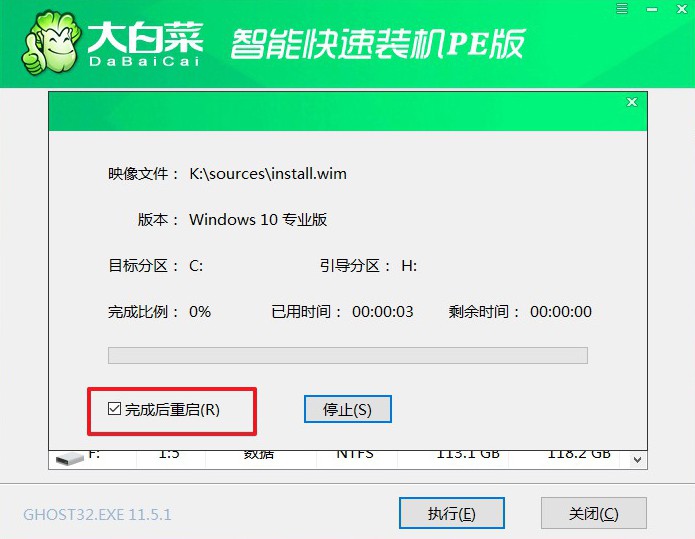
4、注意,稍后电脑会多次重启,这是正常现象,等待电脑进入win10系统界面,则表示重装成功。
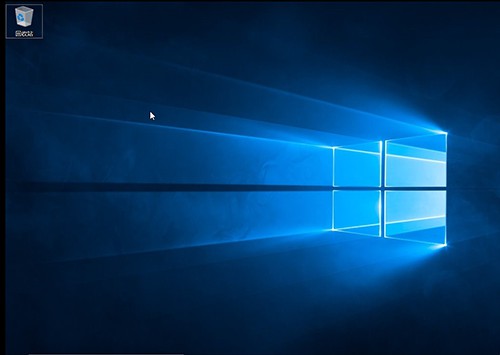
通过正确的电脑打不开了怎么用u盘装系统教程,我们可以轻松地将操作系统重新安装到电脑上,从而恢复电脑的正常运行。然而,在进行操作之前,我们需要确保备份重要的数据,以免数据丢失。同时,如果遇到操作上的困难,建议寻求专业人士的帮助,以免造成更大的损失。希望本文能够帮助到遇到电脑无法启动问题的朋友们,让我们的电脑重新焕发活力!

